CO2センサーアプリ
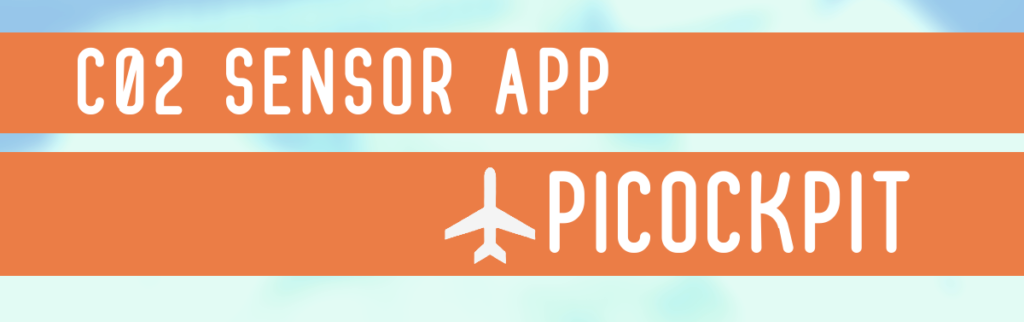
この「CO2センサーアプリ」を使うと、「CO2センサー」を読み取ることができます。 EE895 CO2センサー I2Cを使ってラズベリーパイに接続されている。
私たちの姉妹会社、 buyzero.deを提供する。 plug & play EE895 CO2 Sensor breakout moduleRaspberry Piのヘッダーに直接接続することができます。
EE895は、毎日または毎週、新鮮な空気で校正する必要はありません!オーストリア企業の高品質センサーです、 E+Eエレクトロニクス.
3種類の測定値に対応しています。
- 空気圧
- 気温
- CO2濃度
このアプリには3つのビューがあり、自分の好きなようにデータを視覚化することができます。

インストールとセットアップ
まず、Raspberry Piの電源を切り、EE895モジュールを接続します。この方法はベンダーの説明書を参照してください。
EE895モジュールを取り付けたら、Raspberry Piの電源を入れ直します。
もしまだなら、次のことが必要だ。 RaspberryPiにPiCockpitをインストールする.
その後、CO2センサーアプリを開き、ページ右上の「SETUP」と書かれたボタンをクリックします:

Enable sensor "のトグルをクリックして、EE895センサーを有効にします。
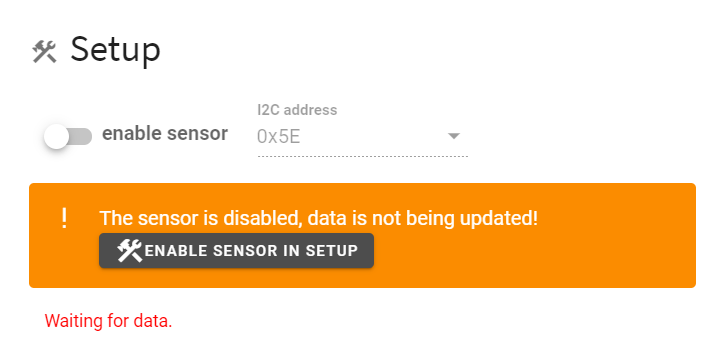
センサーに到達できた場合、下のメッセージは "Data received:最新のデータパケットのタイムスタンプが表示されます。
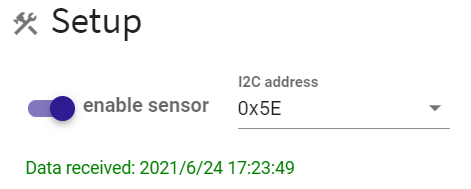
これを有効にすれば、EE895センサーの準備は完了です。
データパケットは1秒ごとに送信されますが、センサー自体は(デフォルトでは)およそ12秒ごとに空気を測定することに注意してください。したがって、データは徐々に更新されます。
さて、CO2センサーアプリで何ができるかを説明しよう。
ラインチャートの表示
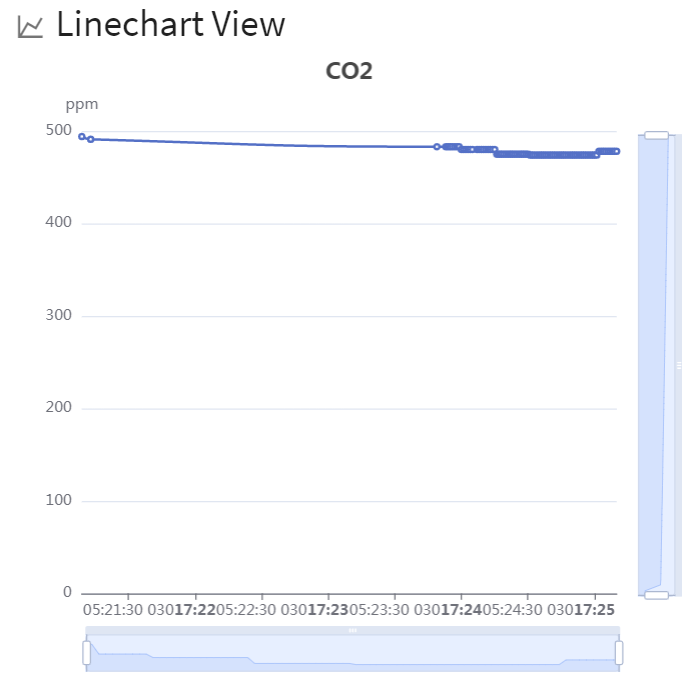

show me "ボタンを使って、見たい値を選択する。
検索を使用して、必要な値だけに焦点を絞ります。
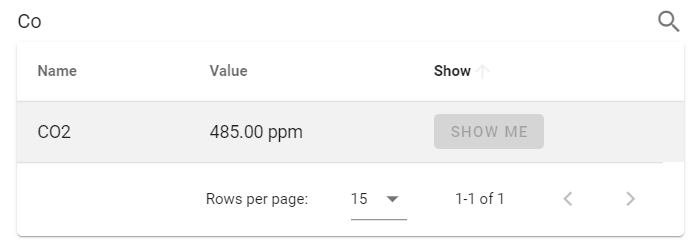
チャートの下と右横にあるエレメントを使えば、調査したい特定のデータ領域や数値領域をドリルダウンすることができる。これらを使って、チャートをズーム・インすることもできる:
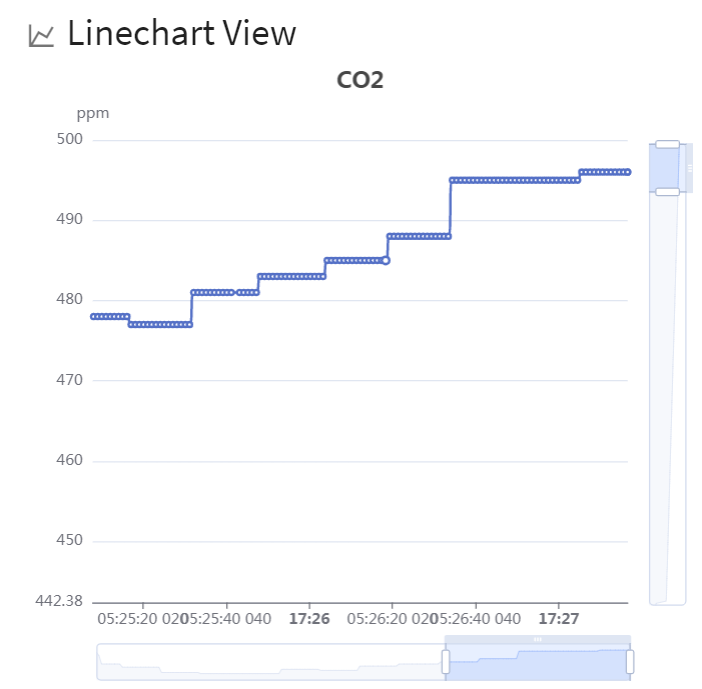
ゲージビュー
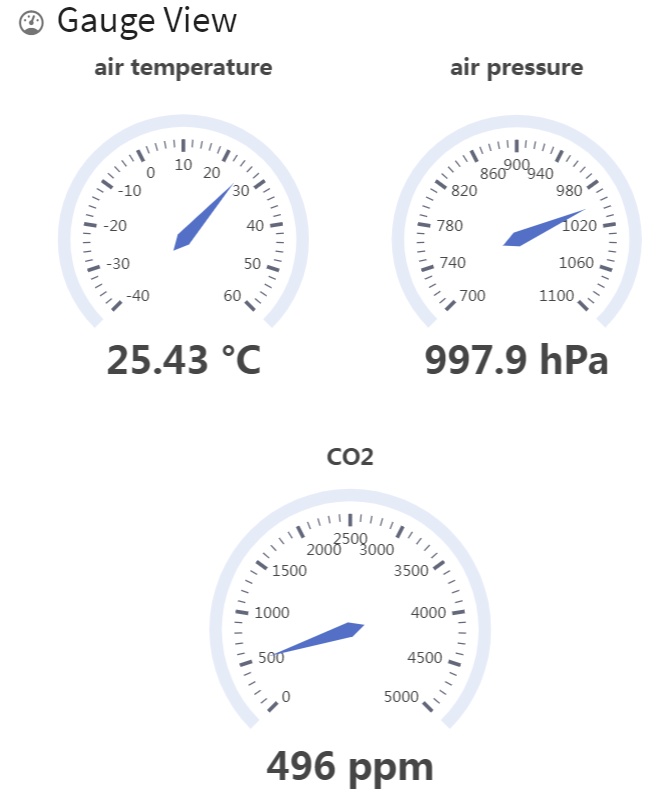
ゲージビューでは、現在の値を表示するゲージを備えたクリーンな概要が得られます。ここでは、以下の値を監視することができます:
- 気温(単位)
- 気圧(hPa)
- CO2濃度(単位:ppm)
また、ゲージビューの下部には、データをまとめた表が表示されます。
テーブルビュー
単にデータの概要を表形式で表示したい場合は、「SHOW TABLE」ボタンをクリックしてください:
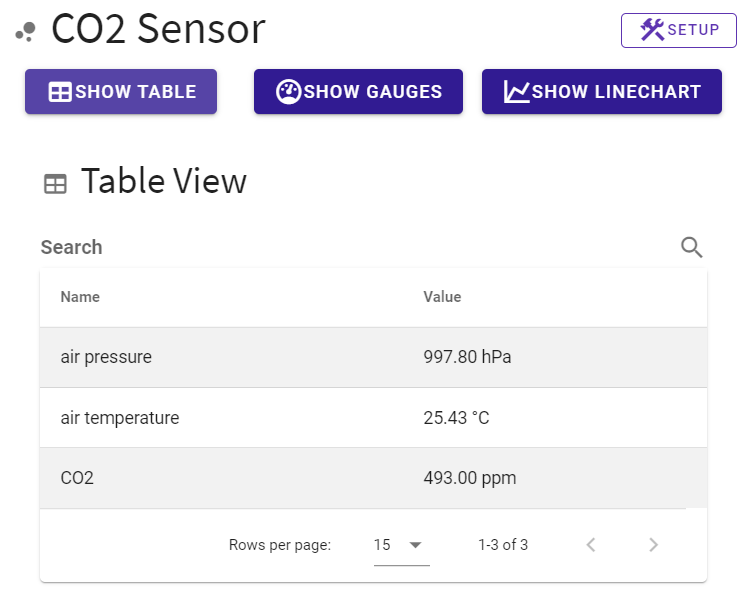
また、検索機能を使えば、欲しいアイテムだけを絞り込んで表示することもできる:
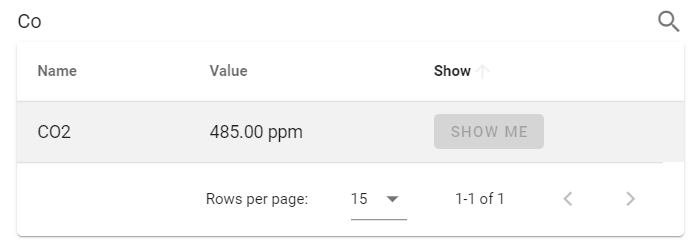
よくある質問
C02 Sensor Appにデータが保存される期間は?
過去のデータ値は、アプリが開いている間だけウェブブラウザに保存されます。
一度移動したり、タブを閉じたりすると、データは失われる。
C02 Sensor AppはUARTで動作しますか?
EE895はUART操作にも対応しているが、PiCockpitアプリはI2C操作にしか対応していない。
このアプリも対応していますか? ウィンセンMH-Z19C?それともWinsen MH-Z19B?
いいえ、PiCockpitは EE895 センサーのサポートが必要です。他のセンサーのサポートをご希望の場合、 をご確認の上、ご連絡ください。
EE895はどこで入手できますか?
私たちの姉妹会社、 buyzero.deを提供する。 EE895ブレイクアウトボード Raspberry PiのGPIOヘッダーにプラグ&プレイで取り付けられる。
結論
ご質問や問題がございましたら、ご遠慮なくお問い合わせください。
PiCockpitCO2センサーアプリの立ち上げをお手伝いします!